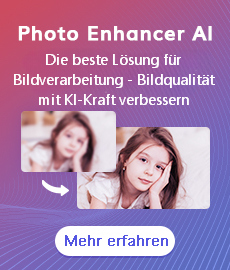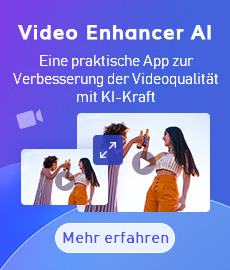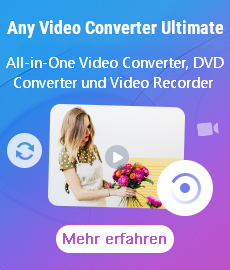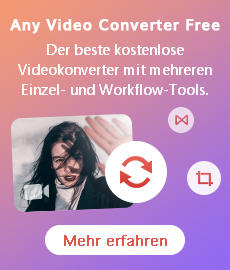Wie kann man alte Fotos restaurieren?
Fotos sind die Werkzeuge, mit denen wir Erinnerungen bewahren. Im Laufe der Zeit können einige alte Fotos, die in der Vergangenheit aufgenommen wurden, nicht mehr klar sein. Wie kann man diese alten Fotos restaurieren?
Viele Leute denken zuerst an Adobe Photoshop. Allerdings kann mit Photoshop nur eine Schärfung erreicht werden, keine wirkliche Verbesserung der Bildqualität. Auch das Schärfen von Bildern erfordert einige Photoshop-Kenntnisse. In diesem Artikel stellen wir dir eine einfache Lösung vor (die auch für Anfänger gültig), mit der du alten Fotos ihr ursprüngliches Aussehen zurückgeben kannst.
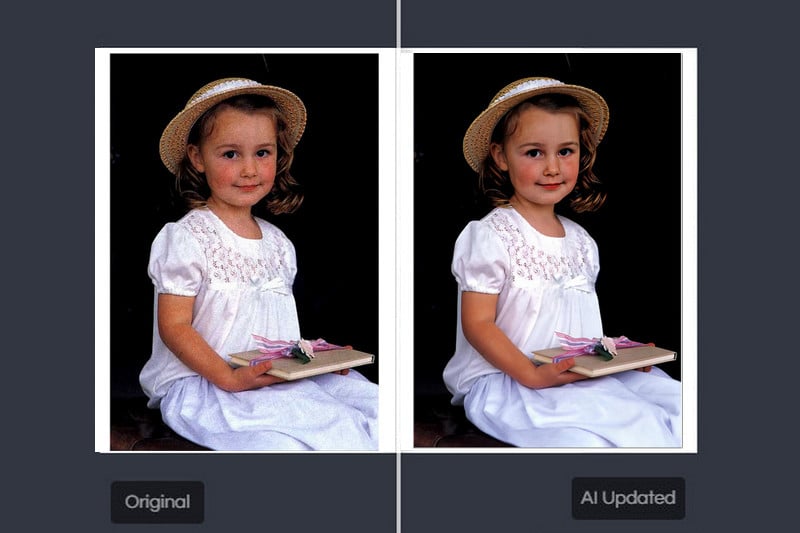
Die hier verwendete Software ist AVCLabs Photo Enhancer AI. Es ist einfacher zu verwenden als Photoshop und du kannst deine Fotos mit nur einem Klick verbessern.
 Anleitung: Alte Fotos mit AVCLabs Photo Enhancer AI restaurieren
Anleitung: Alte Fotos mit AVCLabs Photo Enhancer AI restaurieren
AVCLabs Photo Enhancer AI ist eine professionelle und benutzerfreundliche Desktop-Software, die alte Fotos durch die Implementierung der neuen Technologie der künstlichen Intelligenz repariert. Es kann alte Fotos reparieren, Fotos mit verschwommenen Gesichtern wiederherstellen und die alte Fotoqualität dank seiner KI-Leistung automatisch mit ein paar einfachen Klicks verbessern. Es sind keine Vorkenntnisse erforderlich, um die alten Bilder klar zu reparieren.
Außerdem kann es automatisch Rauschen und Unschärfe aus den alten Fotos entfernen und die Fotofarbe und den Kontrast für einen besseren visuellen Effekt optimieren, während die Qualität und die echten Details erhalten bleiben. Bei Bedarf ermöglicht es Nutzern auch, Bilder auf natürliche Weise ohne Qualitätsverlust auf 200%, 300% und 400% der Originalgröße hochzuskalieren. Der attraktivste Punkt ist, dass es die Stapelkorrektur alter Fotos und das Zuschneiden unerwünschter Teile vor der Verarbeitung der Fotos unterstützt. Darüber hinaus werden die Formate JPG, JPEG, PNG, BMP, JFIF und WEBP unterstützt.
Photo Enhancer AI
- Fotofarbe, Kontrast und Qualität automatisch verbessern.
- Rauschen entfernen und alte verschwommene Bilder schärfen.
- Bildauflösung ohne Qualitätsverlust erhöhen.
- S/W Fotos mit einem Klick kolorisieren.
- Hintergrund automatisch aus Bildern entfernen.
- Batch-Verarbeitung von Bildern unterstützen.
Befolge die folgenden einfachen Schritte, um alte Fotos wieder zum Leben zu erwecken, und das Ergebnis wird dich sicherlich in Erstaunen versetzen.
AVCLabs Photos Enhancer AI installieren und ausführen
Lade AVCLabs Photo Enhancer AI über den oben angegebenen Link herunter und führe es nach Abschluss der Installation aus. Vergesse nicht, die in der Kamera gespeicherten Fotodateien auf deinen Computer zu übertragen. Du kannst auch alte Fotos auch digitalisieren, indem du sie scannst, dann auf Ihren Computer übertragen.
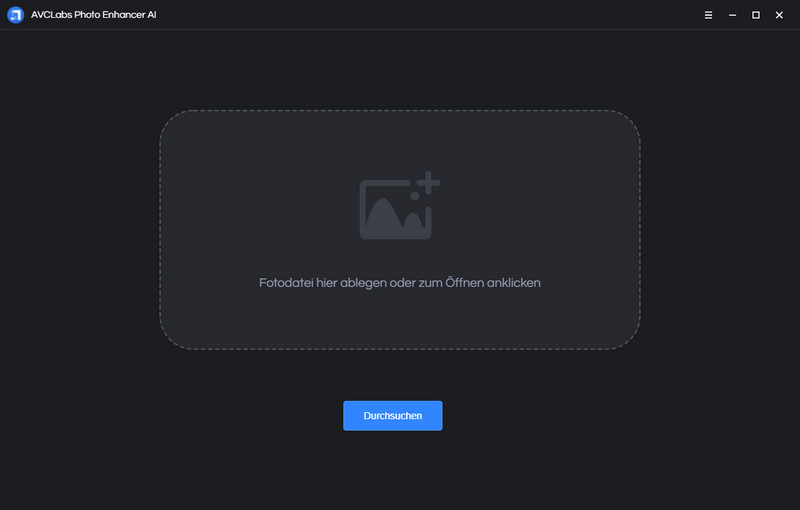
Alte Fotos zu AVCLabs hinzufügen
Klicke in der Mitte der Software auf die Schaltfläche Durchsuchen, um dem Programm ein altes Foto oder einen Stapel alter Fotos hinzuzufügen. Du kannst die gewünschten alten Fotos auch direkt vom Computer in das Programm ziehen und dort ablegen.
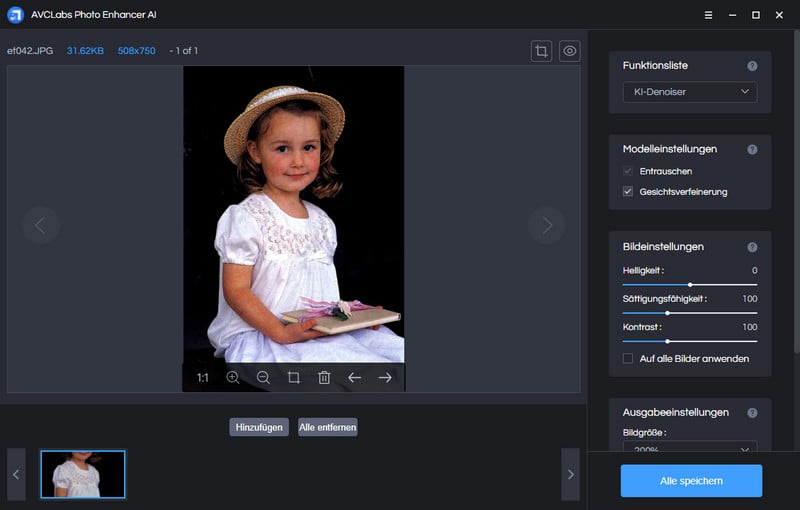
KI-Modell einstellen
Im oberen rechten Bereich „Funktionliste“ der Software kannst du das von dir bevorzugte KI-Modell auswählen. Um alte Fotos mit geringer Qualität zu reparieren, wird das Modell KI-Upscaler oder KI-Denoiser empfohlen. Das Modell „KI Upscaler“ hilft dir, jedes minderwertige und verschwommenes Bild in eine erstaunlich hohe Auflösung umzuwandeln, und das Modell „KI-Denoiser“ reduziert Bildrauschen und stellt echte Details in Bildern wieder her und macht Bilder klar und scharf.
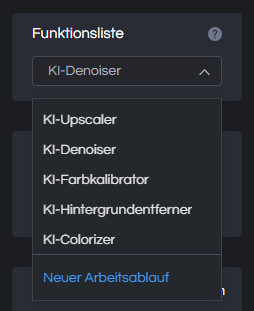
Darüber hinaus kannst du im Abschnitt „Ausgabeeinstellungen“ auf Bildgröße klicken, um die Fotogröße auf 100%, 200%, 300% und 400% hochzuskalieren. Es gibt auch eine Option für das Bildformat unter der Option für die Bildgröße. Wenn du das Bildformat nicht ändern möchtest, behältst du die Standardeinstellungen bei.
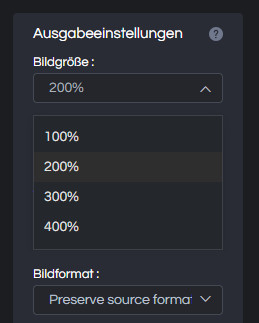
Alte Fotos klar machen
Nachdem alles eingerichtet ist, kannst du auch auf das rechte kleine Augensymbol klicken. Eine Vorschau des Effekts wird angezeigt, bevor du die Fotos verarbeitest.
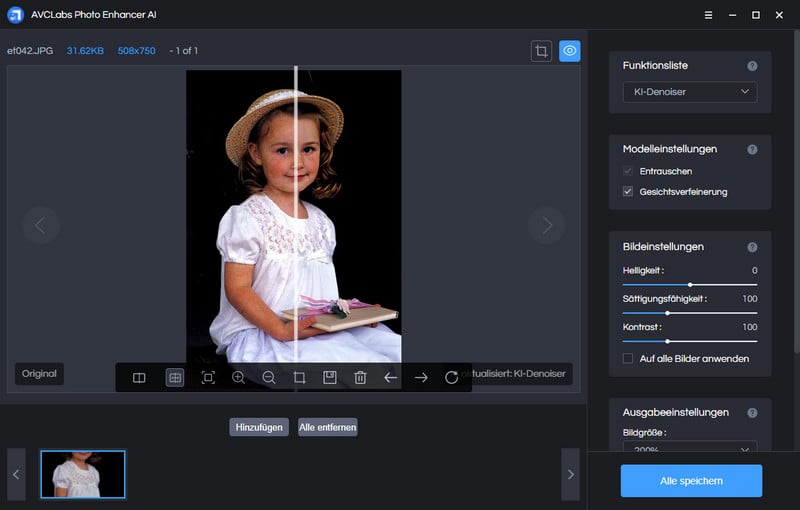
Wenn du mit den Ergebnissen von Vorschau zufrieden bist, klickst du auf Alle speichern. Das Programm beginnt mit der Verarbeitung alter Fotos gemäß deinen Einstellungen. Warten wir eine Weile, bis die Arbeit erledigt ist. Die Verarbeitungsgeschwindigkeit hängt von der Größe des Fotos und der Leistung des Computers ab. Und je höher die Auflösung der zu bearbeitenden Fotos, desto länger die Bearbeitungszeit.
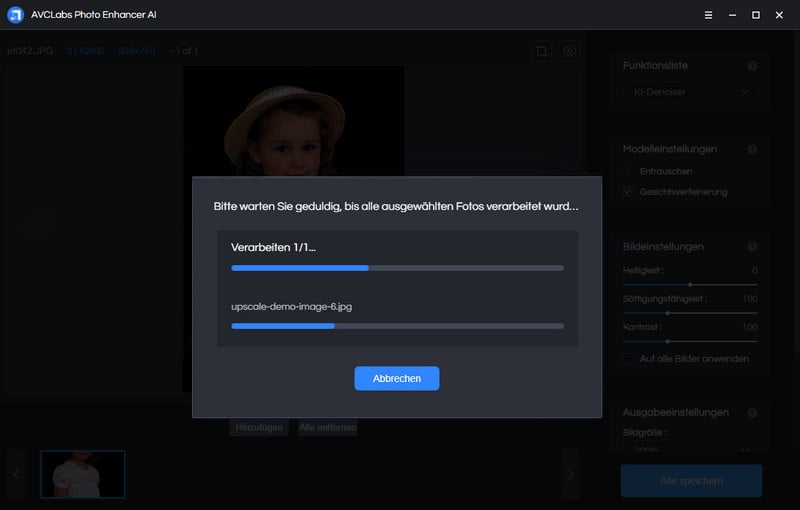
Wenn die Arbeit erledigt ist, klickst du auf „Ausgabeverzeichnis öffnen“, um den Ordner der verarbeiteten Fotos zu öffnen. Als nächstes überprüfen wir die Fotos nach der Verarbeitung. Das verarbeitete Foto ist deutlich sauberer und klarer als das Originalfoto. Auch Details sehen toll aus.
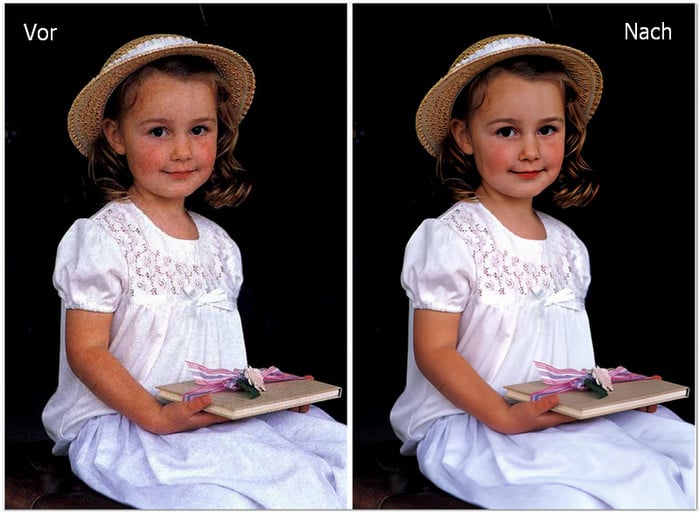
Fazit
Oben sind einige Tipps, wie du alte Fotos verbessern kannst. AVCLabs Photo Enhancer AI wird von KI betrieben und unterstützt Patching. Mit nur einem Klick kannst du die Qualität mehrerer Fotos verbessern. Verarbeitete Fotos sehen natürlicher aus als einfaches Schärfen. Die Software ist viel einfacher zu bedienen und wir glauben, jeder kann sie verwenden. Darüber hinaus verfügt es über viele Funktionen wie das Einfärben von Schwarz-Weiß-Fotos, das Entfernen des Hintergrunds, das Entfernen von Fotorauschen usw. Lade es jetzt herunter und probiere es aus.
Hinweis: In der kostenlosen Testversion von AVCLabs Photo Enhancer AI sind die gespeicherten Fotos mit Wasserzeichen versehen. Wenn du Wasserzeichen setzen möchtest, kaufst du die Vollversion. Es wird empfohlen, das Programm vor dem Kauf zu testen und den Effekt der Bildverbesserung zu bestätigen.
 Videoverbesserung
Videoverbesserung
- Schwarz-Weiß-Videos online farbig machen
- Videos in 4K umwandeln
- Bildrauschen in Videos entfernen
- Alte Videos klar machen
- Die 10 besten Videoverbesserungssoftwares
- Ein verschwommenes Video reparieren
- Die Qualität des YouTube-Videos verbessern
- Videos von 480p bis 1080p hochskalieren
- Videos von HD bis 4K hochskalieren
- Alte Heimvideos auf HD wiederherstellen
- Die Videoauflösung ändern
 Bildverbesserung
Bildverbesserung
- Beste Topaz Gigapixel AI Alternative
- Verpixelte Bilder online kostenlos scharf machen
- Bild mit niedriger Auflösung in hoher Auflösung online umwandeln
- Bild-Hintergrund entfernen (Online, Android und iOS)
- Alte Fotos klar machen
- Unscharfe Bilder online kostenlos schärfen
- Bildqualität online kostenlos vebessern
 Videokonvertierung
Videokonvertierung
 Video-Streaming
Video-Streaming
- Filme streamen kostenlos ohne Anmeldung: die besten Wege 2025
- Die besten Netflix Downloader im Vergleich [2025]
- Beste Amazon Prime Video Downloader im Test [2025]
- Beste Disney Plus Downloader im Test 2025
- Top 8 Crunchyroll Downloader
- Netflix lädt nicht trotz Internet? Gelöst!
- Disneyplus.com auf TV aktivieren